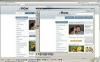Приложение Gmail для Android позволяет быстро связываться с людьми по электронной почте или по телефону.
Устройства Android становятся все более распространенными, и телефоны доступны у всех основных операторов США. Одним из стандартных приложений на этих устройствах является приложение «Gmail», которое легко интегрируется с вашей учетной записью Gmail. Вы можете легко проверять свою почту, отправлять сообщения, использовать ярлыки и выполнять почти большинство обычных задач электронной почты, которые вы могли бы выполнять на ПК. Если на вашем устройстве Android есть номер телефона человека, отправившего вам электронное письмо, вы можете сразу перейти из приложения Gmail к тому, чтобы позвонить этому человеку всего несколькими нажатиями.
Шаг 1
Нажмите кнопку «Домой», чтобы перейти на экран «Домой». Обычно на этой кнопке изображен дом.
Видео дня
Шаг 2
Коснитесь параметра «Приложения», затем коснитесь «Gmail». Параметр «Приложения» обычно находится в нижней части дисплея. Откроется список всех приложений, установленных на вашем телефоне. Если у вас есть ярлык для приложения Gmail на главном экране, вы можете просто коснуться его.
Шаг 3
Коснитесь электронного письма от человека, которому хотите позвонить. Если вы его не видите, вы всегда можете нажать кнопку «Меню», нажать «Поиск», а затем ввести имя или адрес электронной почты человека, которого вы ищете. На кнопке «Меню» обычно либо написано «Меню», либо имеется несколько горизонтальных линий для обозначения текста.
Шаг 4
При необходимости разверните свернутые сообщения. Если вы видите имя отправителя и адрес электронной почты в верхней части сообщения, вам не нужно этого делать; в противном случае сообщение отправителя скрывается за самым последним электронным письмом. Коснитесь вкладки в верхней части сообщения электронной почты, чтобы просмотреть предыдущие сообщения, а затем коснитесь конкретного сообщения, чтобы просмотреть его.
Шаг 5
Коснитесь значка «Быстрый контакт» в верхней части сообщения электронной почты, чтобы просмотреть доступные действия для этого контакта. Это квадратная кнопка с изображением внутри; изображение меняется в зависимости от настроек ваших контактов. Это может быть конкретное изображение, выбранное вами или этим человеком, или просто общее изображение.
ШАГ 6
Нажмите на опцию «Позвонить», на которой есть изображение телефона. Если на вашем телефоне есть только один номер для этого контакта, вы сразу увидите экран вызова. Если в вашем телефоне несколько номеров, они появятся под значком «Быстрый контакт», и вы сможете нажать на тот, который вам нужен. Если вы вообще не видите опцию «Позвонить», это означает, что у вас нет номера телефона для этого контакта.
Шаг 7
Нажмите зеленый значок телефона, чтобы начать звонок.
Кончик
Параметры, которые отображаются при нажатии значка «Быстрый контакт», также могут включать обмен текстовыми сообщениями, отображение и другие ярлыки, в зависимости от приложений на вашем устройстве и контактной информации, которая у вас есть для отправитель.